
下了日记利器 Day One 却不会用?看完这篇你就懂 | 有用功
如果你对 Day One 这款日记应用还不了解,建议你先阅读 AppSo 此前的评测和报道文章。
Day One 2 是一个非常出色的日记应用,以简洁优雅的日志记录体验而闻名。自 2011 年三月面世至今,下载量已经超过 500 万,其品质也得到了多方佐证——它曾摘得 2014 年的苹果设计奖,而 2016 年初新版上架便获得美区的编辑精选,几乎每一个报道 iOS 应用的媒体和博客都推荐过它。
大概一个月多前,AppSo(微信号 appsolution)的这个教程,让很多朋友下载到了限时免费的 Day One 2。但我们也相信,有不少朋友下载之后,就没有然后了。
我是一名有两年经验,写了 2000+ 篇记录的 Day One 老司机。今天希望分享我的 Day One 使用经验,帮助你更好地利用这款日记利器。
一、我用 Day One 记什么?
打开 Day One 就像发一条微博/朋友圈,自从养成习惯后,我也越来越少在社交网络上无病呻吟。看到 Day One 推送提醒时,我不一定打开它记录文字,但会条件反射式地让脑袋放空,回想今天经历的事物。

有一段时间,追寻生活印迹,翻箱倒柜找手稿、旧日记令我兴奋,我恨不得把所见所闻全都搬进 Day One。「collect」标签收藏的人生信条,会在迷失自我时警惕勿忘初心。用「ideas 」标签捕捉的碎片灵感,常常在头脑风暴派上用场。
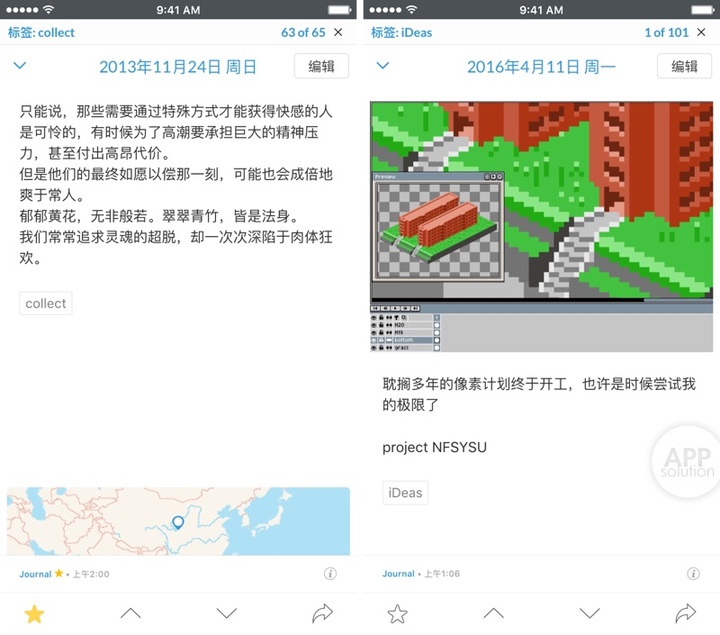
我喜欢把买过的数码设备,都收录在「sets」标签下,无论是看着新买的显示器还是坏掉的 veer,都会有满满的幸福感。除此之外,我还会收录住过的所有地方,每一个「避难所」都有一种特殊的味道。

留念电影与美食无需刻意打开应用,VSCO Cam 修改后通过插件便能分享到 Day One。值得一提的是,使用照片视图展示美食美景,效果最为赏心悦目。
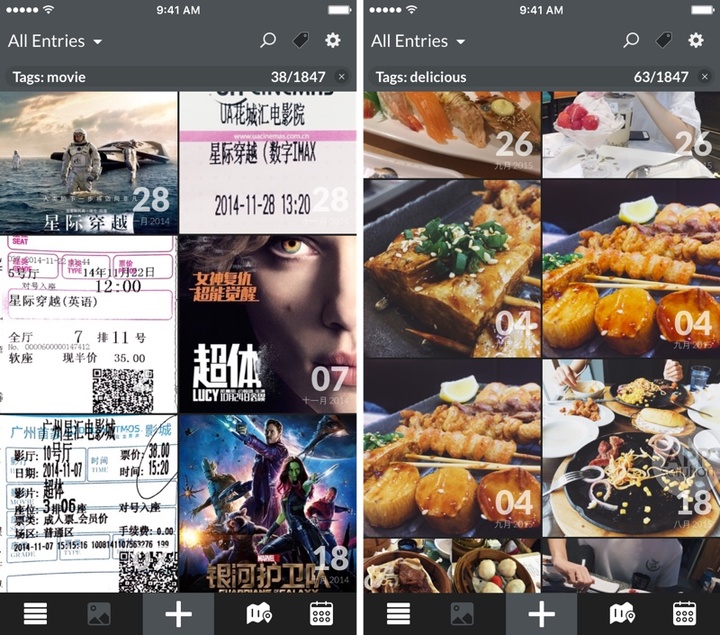
纪念重要的日子,收藏感触的歌词,回顾时常常能改变心情。每当遇到愉快的日子、高效的状态,我会把周遭的味道、地点、音乐、天气等等尽可能地记录在 formula 标签中,在需要的时候还原状态找回感觉。
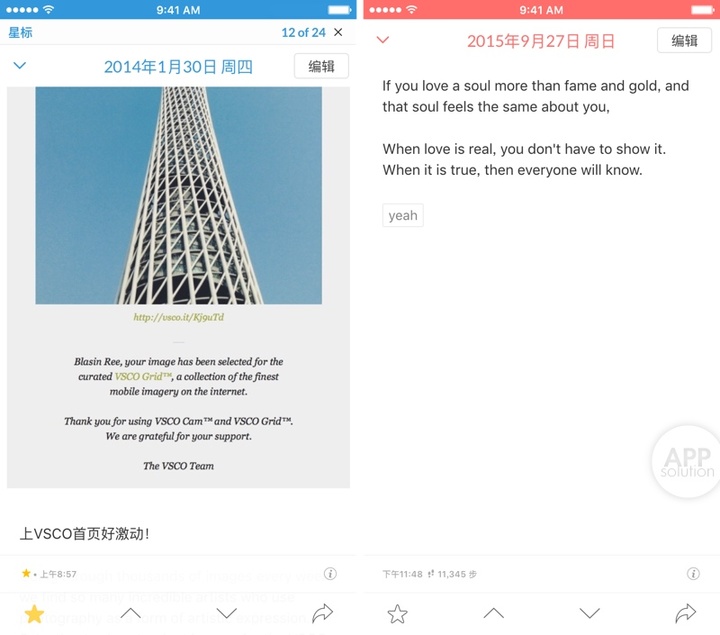
从空间维度查看日记,是纸质日记所无法做到的。在地图视图下我可以欣赏到家乡的变化、踏青的路线等等。日历视图则方便习惯追踪,直观地看到写文作画的频率。
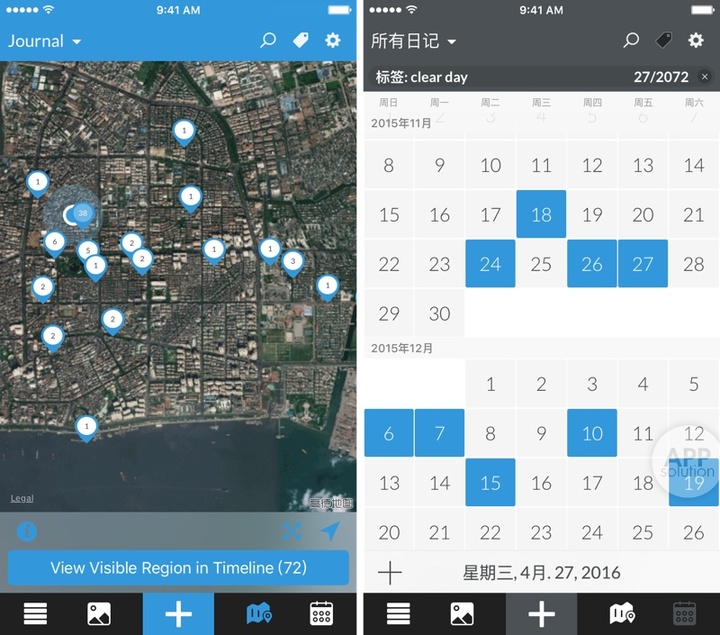
也许只有像我这样的整理狂人才喜欢井井有条的日记,看着所见所闻被正确归类,心中满足感无穷。生活中平凡的点滴经过整理筛选,你可以发现意外的惊喜、审视思想的转变。
-239F9105FA6E-1.jpg!720)
记录 Day One 并没有坚持可言,它已成为我的日常习惯之一。即使是苦逼乏味的日子,串联起来那也是值得感概的故事。日记积少成多,Day One 就像我的「个人历史」,每当和朋友回忆往事,不仅确认了事件的细节,往往还能找到更多趣事。此时朋友总会问:这你也记下来了?
二、掌握这 4 个快速记录的技巧,日记一点都不累人
1. 取消 Touch ID 自动弹出验证
这样便能在 Day One 2 解锁页面选择添加日记。有朋友抱怨 Day One 2 取消了通知栏的便捷入口,实际上「解锁手机」——「打开 Day One 2」——「点击添加日记」一系列操作不比老版本慢多少,具体设置在 Day One 2 中打开「设置」页面——「密码+Touch ID」——关闭「启动时提示使用 Touch ID」。
2. 照片分享插件
这就像是给 iOS 相册增加了评论留言功能,相信你每次翻看相册时,总会有意外的收获。便捷的分享插件让你把意外的惊喜收录在 Day One 中,附上三言两语,添加标签,无须打开应用便能完成基本操作。启用插件方法:在系统相册中选择分享照片——在第一行图标的末尾选「更多」——找到 Day One 并开启。

3.使用 Day One 提醒
这个功能可以让你养成记日记的习惯,实用的模版功能还能把 Day One 用来打卡。通知中心的打卡入口(即 Check In),让你便捷地记录监督背单词、运动减肥等习惯。添加提醒的入口可以直接在设置页面中找到。
4. 常用地点收藏
这个功能可以缓解 Day One 定位漂移的痛,因为国情特殊(请搜索火星坐标),Day One 的自动定位并不准确。在常用地点里我会收藏常去的电影院、饭店,如此一来在地图视图下翻看日记也是一种乐趣。收藏地点方法:在记录界面点定位图标——「Search Locations」——搜索当前位置——选择位置并点旁边的星号收藏,下次添加日记地点,你便能在「Saved Places」中找到收藏的位置。
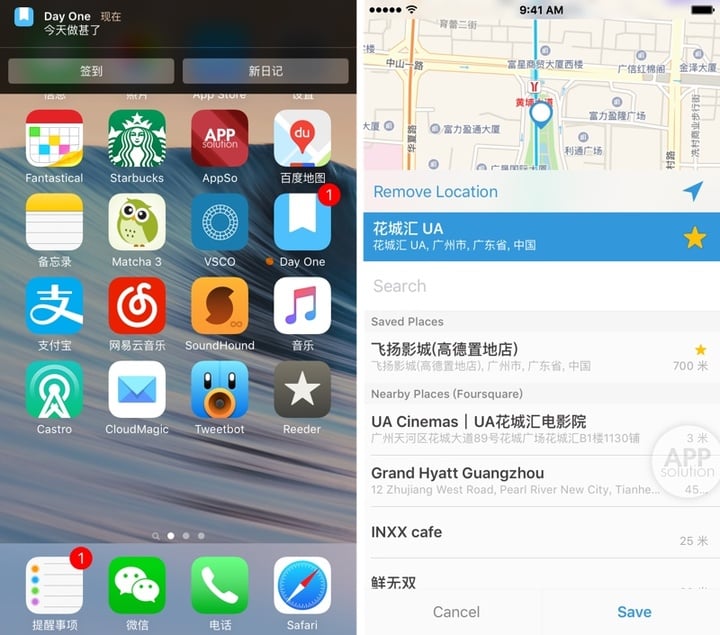
三、你也许不知道的 7 个亮点功能
1. Day One 在通知栏的 Today Extension
这是我最喜欢的一个功能,每天都会下拉通知中心,查看若干年前的今天记录的趣事。同时 Today Extension 的数据统计,方便地让喜欢写作拍照的朋友跟踪作品产出情况。而 Check In 功能则适合驴友外出记录地点,但是因为国情特殊显得鸡肋,AppSo(微信号 appsolution)建议在「设置」——「高级」——「今日扩展」中关闭此项功能。
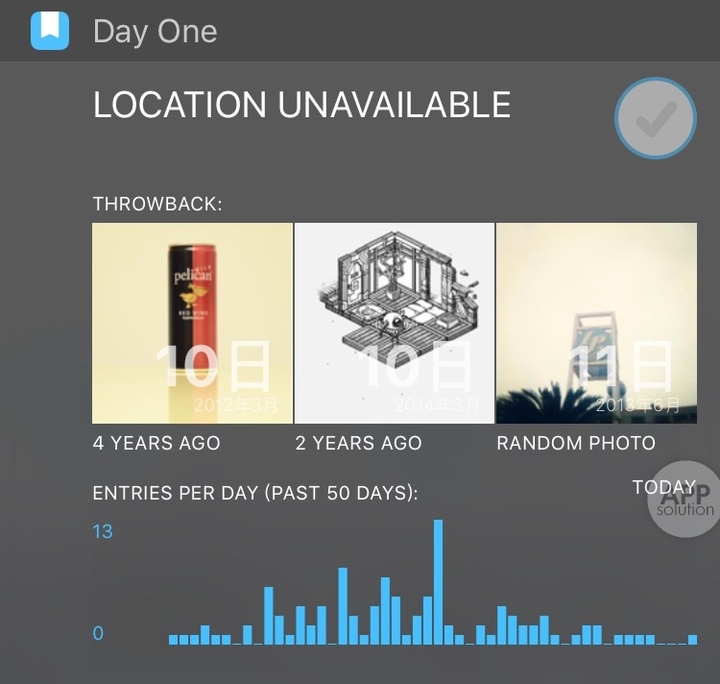
2.记录你的一切状态
在日记查看界面点击右下角的 ⓘ,你会发现 Day One 会自动记录写日记时听的歌(仅支持 iOS 自带播放器),运动状态(走路、跑步、坐车等等),甚至是记日记时的天气、地点、海拔等等小细节。相对纸质日记,Day One 的这些小细节最能体现「数字日记」的优势。
3. 查看同步情况
对于老用户来说,如果你首次使用 Day One Sync,登录 dayone.me 查看实时同步情况更加详细,例如图片的占用空间等信息。
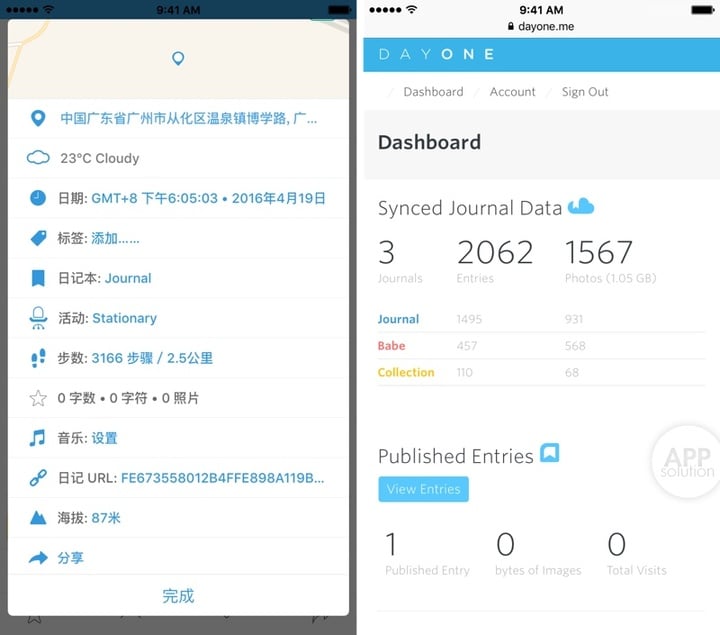
4.善用标签
Day One 的标签功能,可以让记录日记更加有趣。我会把看过的电影记录在「Movie 」标签,得意的摄影作品归到「film」标签,在心情不好时打开「clear days」标签看看往日的蓝天白云,或者在吃土的日子里翻看「delicious」标签记录的美味佳肴。
5. 标签检索与批量编辑
在 Day One 2 主页下使用多重检索,能让你找到特定年份、标签的日记,甚至可以是坐火车、听音乐时记录的日记。至于批量编辑功能可以为日记条目批量添加标签,此外为游记日记批量添加地点时最为实用。这两个功能可以在 Day One 2 首页的右上角找到。
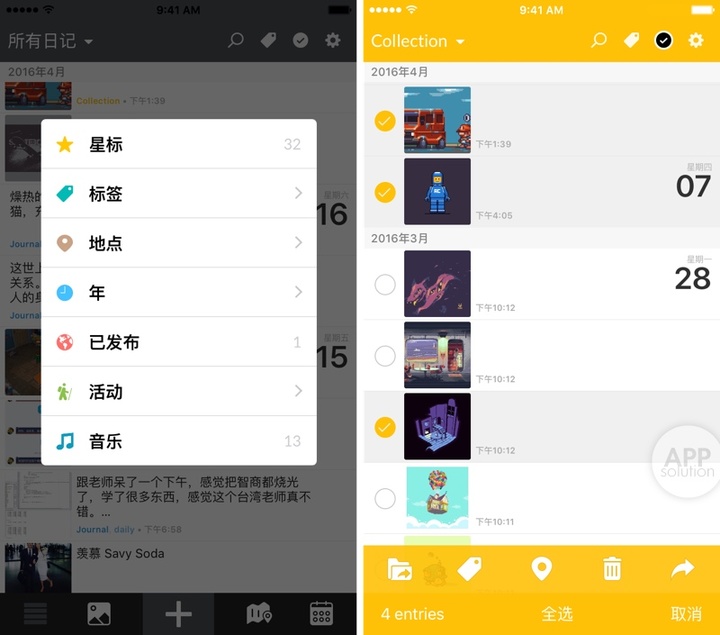
6.Markdown 文字格式
在记录页面点击键盘右上角的「M⬇︎」按钮,你可以为文字设置标题、加粗、列表、缩进等等格式。除了自带的格式快捷按钮,实测中还有以下格式可用,方便地为日记嵌入表格、超链接等等信息。想深入了解 Markdown,请阅读 AppSo(微信号 appsolution)的这篇有用功。
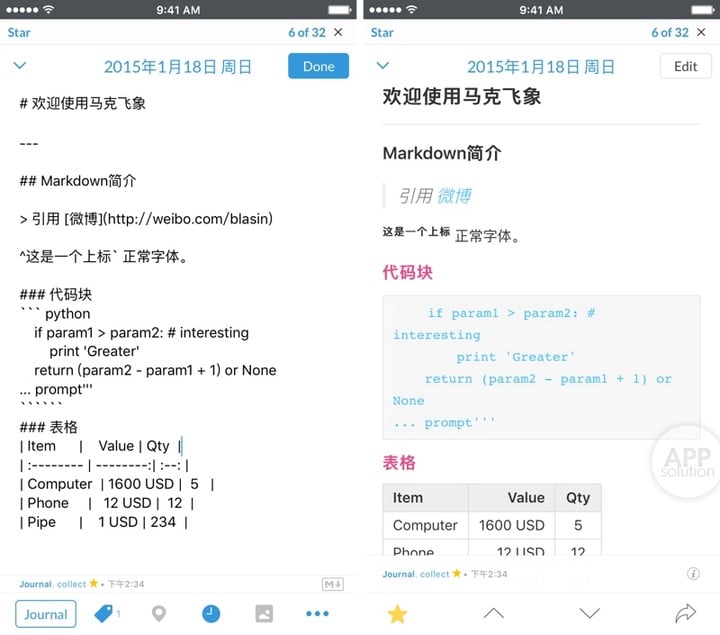
7. 输出 PDF 打印日记
在 Day One 2 中打开「设置」页面中选择「导出」,通过简单的标签筛选,便可生成一册排版优雅的 PDF 方便打印。配合上述的 Markdown 文字格式优化,日记显示效果更佳。
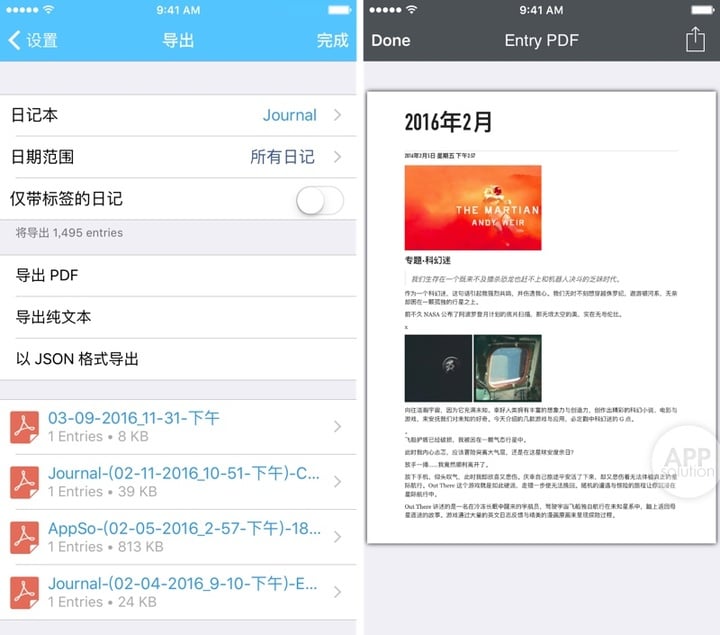
四、怎么设置可以让 Day One 体验更好?
1. 重建索引
能让日记搜索更快更完整,建议日记数目庞大的用户偶尔使用。方法:在 Day One 2 中打开「设置」——「高级」——底部选择「重建索引」。
2. 应用首页的页面滑块
可以快速定位到指定的记录月份,但对于用不上此功能的用户,滑块在浏览时显得有些碍眼,具体关闭方法是:在 Day One 2 中打开「设置」——「Appearance」——关闭「打开时间线清理工具」。
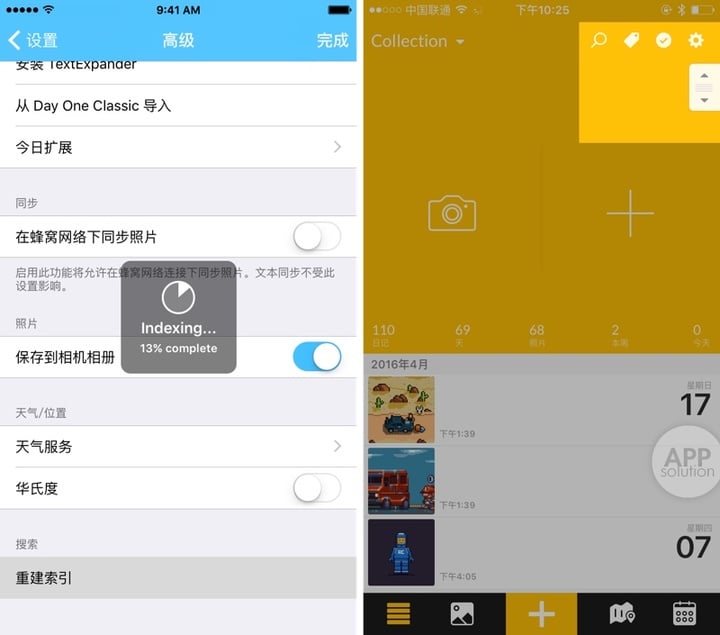
3.关闭蜂窝网络同步照片
可以节省流量使用,Day One 在蜂窝网络下仅同步文本内容,最适合多台设备记录日记的用户。方法:在 Day One 2 中打开「设置」——「高级」——关闭「在蜂窝网络下同步照片」。
4. 开启标签识别
能够像发微博一样,在日记中用井号加标签,不必手动选择标签。对于使用 Workflow 或 Launch Center Pro 的用户,这项功能相当实用。方法:在 Day One 2 中打开「设置」——「高级」——开启「从主题标签创建标签」。
5. 备份与恢复功能
对于日记如此私密的文档相当重要,在 Day One 2 的「设置」页面打开「备份与恢复」,点击要恢复的日期即可。不过请大家慎用此方法,恢复后的日记需要重新上传云端服务器。详细的注意事项请见 Day One 的备份与恢复页面。
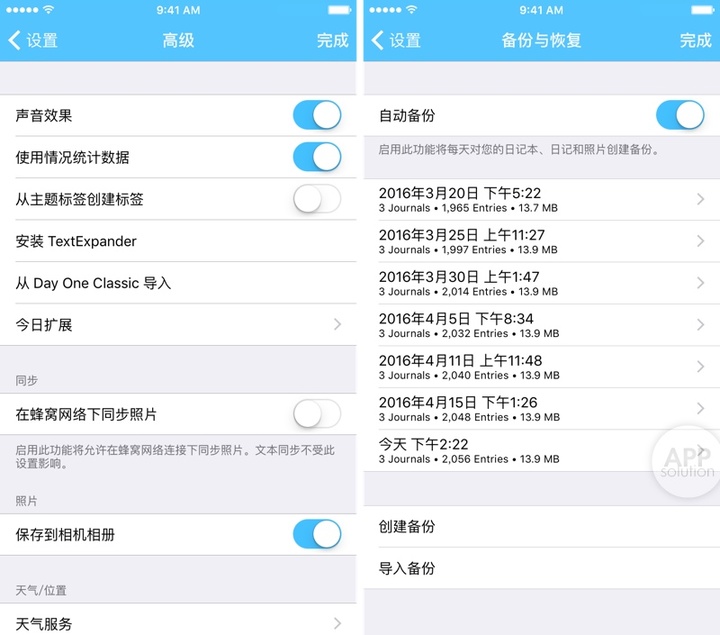
五、Day One + IFTTT = 真日记神器
IFTTT 即 If This Then That,它是一个关联各种互联网账户实现自动化的平台。IFTTT 的常见功能包括把推文同步到微博,把邮箱里的附件存到网盘,或者提醒备用机上的短信与未接来电等。Day One 在新版本中也接入了 IFTTT 频道的支持,AppSo(微信号 appsolution)在此推荐几条适合国人使用的 IFTTT 规则。
1. 批量导入照片(iOS、Android、Dropbox)到 Day One
推荐在导入大量的老照片时使用这一规则。首先新建一个空白相册,链接 IFTTT 规则后把挑选好的老照片存入该相册中,IFTTT 便会把它们逐条导入日记中,同样的方法也能适用于导入在 Android 系统以及 Dropbox 网盘上储藏的老照片。需要注意的是 IFTTT 规则触发会有时间延迟,请读者耐心等候。
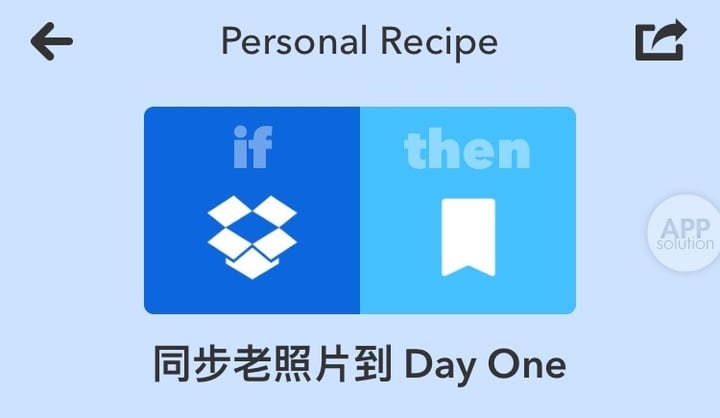
2. 同步微博图文
同步时带上标签保存到 Day One:链接这一规则之后,你便能在 Day One 保存你诉说的心情、阐述的观点,不必重复记录。同样地,你还可以把 instagram 上新发的靓照保存在 Day One 中。
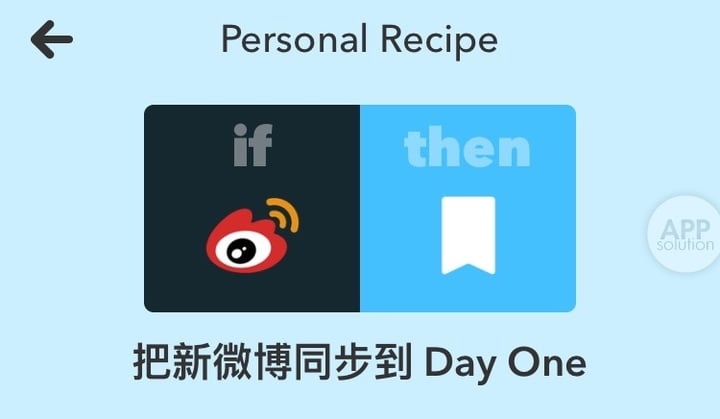
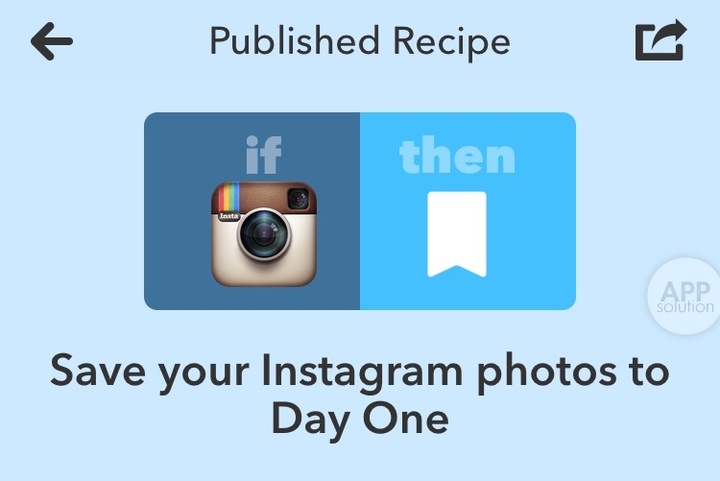
3. 迁移印象笔记到 Day One
许多用户会有使用印象笔记,记录日记的习惯,链接此规则后,只需把想迁移的笔记批量打上特定的标签,日记便会自动迁移至 Day One,十分方便。如果你有关于 Day One 更棒的 IFTTT 规则,欢迎在评论区推荐。
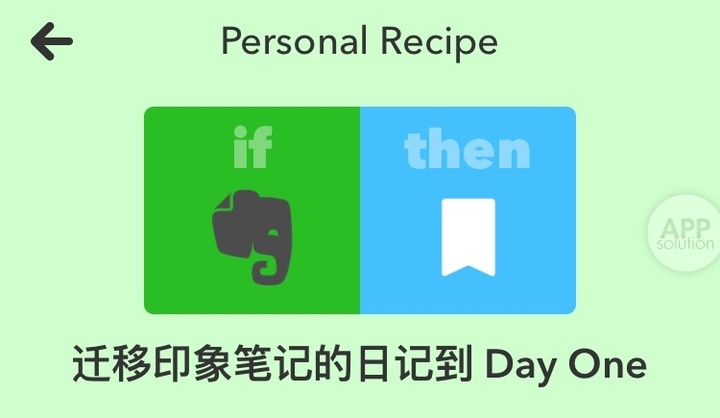
在官方博客中,你可以在 Uses 页面找到其它用户的用法推荐。对于喜欢折腾的「玩家」,在 Templates 页面,还能找到官方推荐的 Launch Center Pro 与 Workflow 动作,让你的 Day One 更加强大。
六、写在最后
写日记的意义到底是什么呢?
AppSo(微信号 appsolution)认为,它能让清楚自己正在过一种怎样的生活。现在我们每时每刻眼前都充满了各种诱惑和色彩,眼花缭乱的一天结束之后,你真的能非常清晰地知道当天做了什么事吗?真的不会因为「今天好像什么都没做」而焦虑拖着不肯睡觉吗?一款好用的日记 app,能帮助我们记录最真实的自己,让你找准自己的前进方向。
就像常说的那样:未经审视的人生,不值一过。

本文由让手机更好用的 AppSo 原创出品,关注微信号 appsolution,回复「日记」、「笔记」获得更多记录技巧。
















